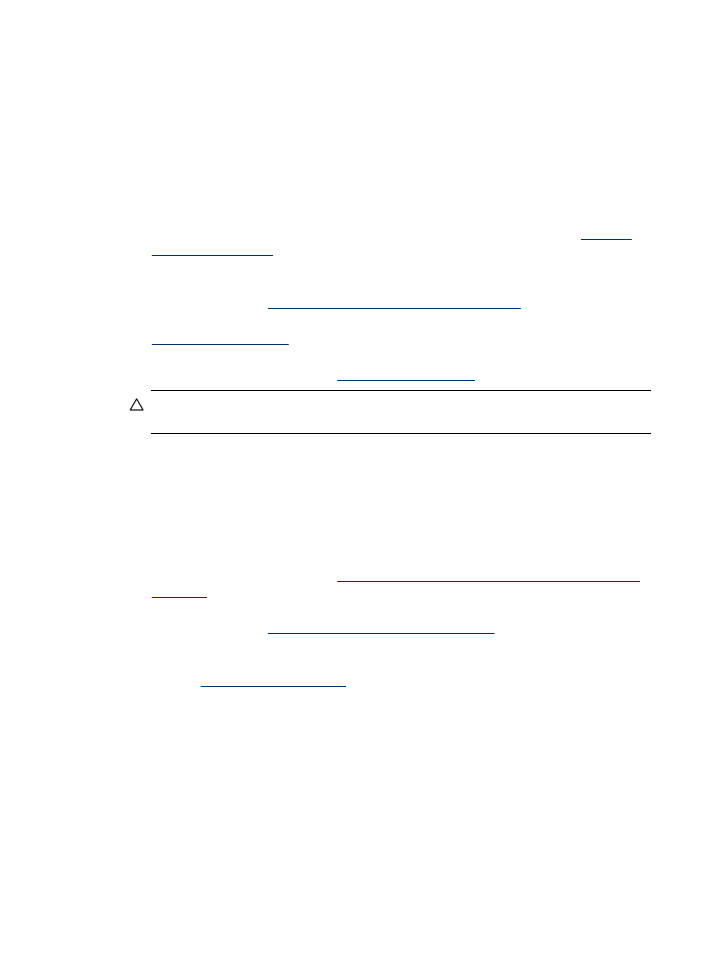
Ispis dijagnostičke stranice kvalitete ispisa
Pomoću dijagnostičke stranice kvalitete ispisa možete dijagnosticirati probleme koji
utječu na kvalitetu ispisa. To će vam pomoći u donošenju odluke trebate li pokrenuti
Održavanje glava za ispis
151
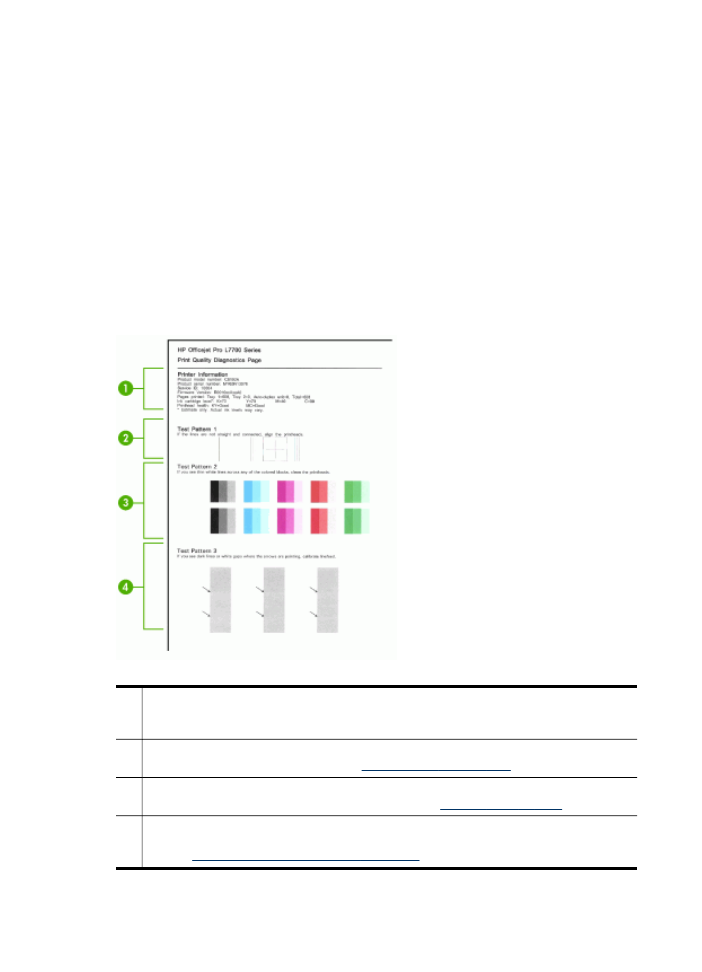
alate za održavanje da biste poboljšali kvalitetu ispisa. Na stranici također možete
pregledati i informacije o razini tinte i stanje istrošenosti glave za ispis.
•
Upravljačka ploča: Pritisnite gumb Postavke, izaberite Print Report (Ispis
izvješća), izaberite Print Quality Page (Stranica kvalitete ispisa), te pritisnite OK
(U redu).
•
Ugrađeni web poslužitelj: Kliknite karticu Postavke, kliknite Usluge uređaja na
lijevoj ploči, odaberite Ispis dijagnostičke stranice kvalitete ispisa s padajućeg
popisa u odjeljku Print Quality (Kvaliteta ispisa), a zatim kliknite Run Diagnostic
(Pokretanje dijagnostike).
•
Alatni okvir (Windows): Kliknite karticu Usluge, a zatim kliknite Ispis
dijagnostičke stranice kvalitete ispisa i slijedite upute na zaslonu.
•
HP Printer Utility (Mac OS): Kliknite Print PQ Diagnostic Page (Ispis
dijagnostičke stranice kvalitete ispisa) s ploče Information and Support
(Informacije i podrška).
1
Informacije o pisaču: Prikazuje informacije o uređaju (kao što su broj modela proizvoda,
serijski broj i broj verzije firmvera), broj stranica ispisanih iz ladice i dodatka za obostrani
ispis, informacije o razini tinte i status istrošenosti glave za ispis.
2
Uzorak za testiranje 1: Ako linije nisu ravne i povezane, poravnajte glave za ispis.
Dodatne informacije potražite u odjeljku
Poravnavanje glava za ispis
.
3
Uzorak za testiranje 2: Ako se preko nekog od blokova u boji pruža bijela linija, očistite
glave za ispis. Dodatne informacije potražite u odjeljku
Čišćenje glava za ispis
.
4
Uzorak za testiranje 3: Ako se na mjestima na koja pokazuju strelice nalaze tamne linije
ili bijele praznine, podesite pomak papira za novi redak. Dodatne informacije potražite u
odjeljku
Podešavanje pomaka papira za novi redak
.
Poglavlje 10
152
Održavanje i rješavanje problema